Для чего нужно низкоуровневое форматирование
Низкоуровневое форматирование представляет собой разметку жесткого диска или флеш-накопителя на сектора и дорожки с записью данных для его работы. Во время этого процесса полностью стирается вся информация, которая находилась на носителе, причем без возможности ее восстановления.
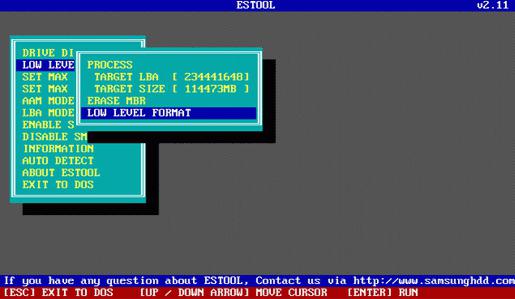
Варианты использования
Низкоуровневое форматирование флеш-накопителя или винчестера выполняют только в том случае, кода требуется не допустить утечки конфиденциальной информации, если носитель передается другим лицам. Этот процесс используют государственные, службы, работающие с информацией ограниченного доступа, либо частные структуры (для сохранения производственных и коммерческих тайн). Кроме того, низкоуровневое форматирование флешек и жестких дисков приводит к блокировке поврежденных сегментов носителя при осуществлении данного процесса. Несмотря на то что современные винчестеры могут автоматически пропускать испорченные сектора (хотя вероятность сбоя существует и у них), носители старых поколений не в состоянии этого делать. Упомянутый процесс полезно проводить с профилактической целью для обеспечения надежной работы накопителей информации.

Как провести низкоуровневое форматирование?
Этот процесс производится заводом-изготовителем жесткого диска с помощью специализированного оборудования. Полноценно осуществить его в домашних условиях практически невозможно. Однако существует программное обеспечение, которое максимально приближено к форматированию низкого уровня, чего для сохранения конфиденциальной информации, записанной на носителе, вполне достаточно. Одной из таких программ является HDD Low Level Format. С помощью нее можно провести низкоуровневое форматирование флешки или винчестера. Первым делом необходимо установить данное программное обеспечение и запустить его. Высветится окно с предложением о приобретении полной версии программы, которая, в отличие от бесплатного варианта, не имеет ограничения в скорости осуществления процесса перезаписи. Пользователю предоставляется выбор: приобрести полную версию или продолжить работать бесплатно. Далее будет предложен список носителей, которые доступны для процесса форматирования. Необходимо выбрать требуемый диск и нажать кнопку продолжения. Далее откроется окно, в котором будет отображаться информация о носителе, в том числе и процент выполнения форматирования. Высветится предупреждение о том, что все данные будут потеряны. Если пользователь соглашается с этим, то запускается процесс. После его завершения можно закрыть программу. Однако следует знать, что низкоуровневое форматирование стерло всю информацию на диске, произвело разметку секторов и дорожек, записало служебные данные, но не записало таблицы файлов, следовательно, зайти на такой носитель не получится. Для этого необходимо провести высокоуровневое форматирование. Рассмотрим, что для этого требуется.

Форматирование диска в операционной системе Windows
1. Зайти в раздел «Мой компьютер» и выбрать нужный носитель из списка. Нажать на нем правой кнопкой мышки и выбрать пункт «Форматировать».
2. В окошке с параметрами кликнуть «Начать».
3. Высветится предупреждение о потере данных. Нажимаем «Ок».
4. Начинается процесс форматирования, который закончится довольно быстро. По завершении закрываем окно. Все, устройство готово к работе.
Похожие статьи
- Лучшая программа для низкоуровневого форматирования жестких дисков - обзор, особенности и отзывы
- Программы восстановления файлов после форматирования - обзор лучших
- Как запустить CHKDSK? Восстановление жесткого диска
- Программа для ремонта жесткого диска: средства Windows и сторонние приложения
- RAW-формат HDD-дисков: как исправить? Пошаговая инструкция
- Программа HDD Victoria: как пользоваться
- Софт - что это такое? Виды и классификация софта
